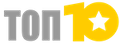5 легких браузеров для слабого компьютера на Windows
Пока очередной кризис делает цены на компьютерное железо непомерно высокими, легкий браузер для Windows подарит вторую жизнь для ПК или старого ноутбука. Именно интернет, веб-страницы и скрипты которого усложняются и тяжелеют каждый год, заставляет обновлять в остальном по-прежнему хорошо работающие компьютеры.
Ставшие классическими, такие веб-обозреватели как Google Chrome, Mozilla Firefox, Opera или Яндекс-браузер с каждой новой версией потребляют все больше оперативной памяти и значительнее нагружают центральный процессор. Благо, у них есть легковесные альтернативы, продолжающие регулярно обновляться в 2020 году, но придерживающиеся традиционного подхода к оптимизации работы.
Преимущества и недостатки легких браузеров
Важно понимать, что легкий браузер для слабого компьютера — это не панацея от всех проблем устаревшего железа. Такая программа действительно будет быстрее запускаться и легче перемещаться по текстовому и графическому онлайн-контенту, чем гиганты от Google или Mozilla, но вряд ли сможет сравниться с ними по удобству и богатству функционала. 
В некоторых случаях это проявляется в устаревшем подходе к организации интерфейса, в других — в отсутствии привычных дополнений и расширений, в третьих — в замедленной работе и откровенных тормозах на площадках с потоковым видео, наподобие YouTube, Twitch или многочисленных онлайн-кинотеатров (но не обязательно).
В этом нет противоречия: такие сервисы оптимизируют работу для самых популярных приложений, а самый легкий браузер для Windows 10 в этот список не входит. Зато он “отъест” меньше ресурсов компьютера и позволит комфортно пользоваться другими программами.
В то время как популярный обозреватель будет с трудом “шевелиться” на той же конфигурации железа, легкий и быстрый браузер ощутимо быстрее прогрузит нужные страницы и позволит работать в большем количестве вкладок.
Самые популярные легкие браузеры для старых компьютеров
Чтобы с комфортом наслаждаться интернетом в новейшей Windows 10 на слабой машине, установите один из легковесных веб-браузеров. Выбор действительно качественных приложений невелик — ниже представлены все достойные варианты.
Pale Moon
Это ответвление от популярного браузера Mozilla Firefox, разработанное в 2009 году. Его создатель сохранил классический интерфейс программы, но для Pale Moon заявлена работа на 25% быстрее своего предка.
Несмотря на визуальное сходство со старыми версиями “Огненного лиса” этот легкий браузер для слабого компьютера на Windows 10 работает на базе движка Goanna, а не классического Gecko. 
Быстроту работы обеспечивают как улучшения движка, так и исключение из базовой поставки многих компонентов, таких как система отслеживания сбоев, инспектора сканирования файлов, WebRTC, а также многих других. Благодаря этому уменьшается потребляемый объем оперативной памяти и затраты процессорных вычислений. При этом поддержка плагинов Firefox осталась на месте.
Как самый легкий браузер для Виндовс 10 Pale Moon одновременно и наиболее медленный в списке быстрых, но зато самый функциональный и практически не уступает по этому параметру первым по популярности веб-браузерам.
Фактически, это тот же Mozilla Firefox, но визуально и по скорости работы оставшийся таким, каким он был несколько лет назад.
Плюсы:
Минусы:
Maxthon Nitro
Когда заходит вопрос, какой самый легкий браузер для Андроид, первым делом приходит на ум Opera Mini. Увы, для Windows его не существует в природе. Зато есть неплохая альтернатива в виде Maxthon Nitro — по-настоящему быстрого браузера для старых компьютеров с максимально не загроможденным интерфейсом. 
Это легкая версия браузера Maxthon от китайских разработчиков. В ней не найдется ни блокировщика рекламы, ни расширений: все направлено на облегчение и ускорение работы. В основе программы — движок WebKit и поддержка современных технологий, включая HTML 5. По информации от разработчиков Maxthon Nitro работает на 30% быстрее чем Google Chrome.
Плюсы:
Минусы:
K-Meleon
Этот самый легкий браузер для Windows имеет 20-летнюю историю и продолжает неспешно обновляться, хоть активно и не рекламируется. Сегодня это старейший легкий браузер для слабых компьютеров, разработка которого еще ведется. По умолчанию предлагается в форме портативного ПО, так что его можно запустить на любом компьютере с флешки с сохраненными настройками и закладками. 
K-Meleon работает на том же движке, что и Firefox — Gecko, поэтому несмотря на внешнюю архаичность интерфейса способен также качественно отрисовывать веб-страницы. С момента появления крупных и тяжелых в работе конкурентов этот легкий браузер начал обретать популярность среди владельцев старых компьютеров и даже обзавелся репутацией нишевого для работы на слабом железе.
Было замечено, что K-Meleon нередко не распознается некоторыми вредоносными сайтами ввиду малой распространенности и особенностей архитектуры, а потому более безопасен по сравнению с популярными браузерами. Благодаря движку Gecko могут быть установлены некоторые расширения, предназначенные для Firefox, но также есть и собственные дополнения.
Плюсы:
Минусы:
Otter Browser
Получить звание самый легкий браузер для Windows может Otter Browser — проект по созданию легковесного обозревателя на основе движков QtWebEngine и QtWebKit и с традиционным интерфейсом Opera. Разработчики стремятся воплотить в нем визуальный стиль, который последний раз можно было увидеть в Opera 12 версии, а в будущем так же внедрить в браузер torrent-качалку с почтовым клиентом. 
Пока программа сыровата: разработка начата в 2013 и движется не самыми быстрыми шагами. Но уже реализованы такие “фишки”, как жесты мышью, проверка орфографии, менеджер паролей, настройка интерфейса, пользовательские таблицы стилей и т. д. — полный набор серьезного браузера. А по удобству пользования Otter Browser придется по вкусу всем, кто когда-то предпочитал классическую “Оперу”.
Однако он имеет и немало недостатков, связанных в первую очередь с совместимостью сайтов, заточенных под популярные браузеры. Поэтому в качестве приложения для интернет-серфинга по умолчанию пока не подходит. Однако это отличный альтернативный легкий браузер для слабого компьютера, хорошо подходящий для социальных сетей и чтения новостных сайтов.
Плюсы:
Минусы:
SlimJet
Это переработанный Chromium, работающий на движке Blink и ориентированный на легкость и скорость открывания веб-страниц. Второе важное отличие от Google Chrome — отсутствие отправки данных об использовании программы в Google. Это не самый легкий браузер для Windows 10 в списке, но зато у него присутствует встроенный блокировщик рекламы и совместимость с расширениями “Хрома”. 
Плюсы:
Минусы:
Вывод
Найти самый легкий и быстрый браузер для ноутбука или ПК в 2020 году нетрудно — выбор таких приложений есть и все их можно скачать бесплатно. Какой браузер легче и оптимален для вашей машины можно узнать только установив его на конкретной конфигурации компьютерного железа.
Видео обзор 5 веб-обозревателей, какой лучше браузер для слабого ПК:
maxim1990
https://opartnerke.ru/legkie-brauzery-dlya-slabyx-kompyuterov-windows-10/ https://opartnerke.ru/wp-content/uploads/2020/09/legkij_brauzer_dlya_windows_10.jpg https://opartnerke.ru/wp-content/uploads/2020/09/legkij_brauzer_dlya_windows_10-150×150.jpg 2020-09-25T18:16:50+06:00 Александр Hi-Tech windows 10,браузер Пока очередной кризис делает цены на компьютерное железо непомерно высокими, легкий браузер для Windows подарит вторую жизнь для ПК или старого ноутбука. Именно интернет, веб-страницы и скрипты которого усложняются и тяжелеют каждый год, заставляет обновлять в остальном по-прежнему хорошо работающие компьютеры. Ставшие классическими, такие веб-обозреватели как Google Chrome, Mozilla Firefox. Александр Александр alksandr1973@gmail.com Administrator Обзоры смартфонов и интернет сервисов 
Самый лучший браузер для слабого ноутбука

Подобрать хорошее программное обеспечение для старого компьютера иногда бывает очень сложно, особенно, если установлен маленький объем оперативной памяти. Как известно, браузер потребляет довольно много ОЗУ, особенно современные версии, которые часто обновляются и в них прилагается множество дополнительных «фишек», что занимают лишнее количество оперативной памяти. Поэтому при выборе браузера для слабого компьютера основное внимание будет уделяться количеству используемой им оперативной памяти.
Сначала нужно разобраться, что такое браузер. Это программа, основная цель которой – просмотр, обработка и управление сайтами. С недавнего времени браузер может использоваться и для передачи файлов, благодаря различным серверам. Функционал браузеров постоянно расширяется, а для выполнения всех функций они и занимают оперативную память. Поэтому, для выбора такой программы для слабого компьютера, нужно обращать внимание на простые, и в это же время, эффективные для работы веб-обозреватели.
Подбор подходящего браузера
Яндекс.Браузер, Google Chrome, Mozilla Firefox
Сразу стоит отметить, что обладатели слабых компьютеров могут обходить стороной данные браузеры, поскольку они подходят для ПК, которые обладают более, чем 2 гигабайтами оперативной памяти. Это самые топовые браузеры, функционал и оформление которых требует большого количества оперативной памяти. Но с ними тоже стоит провести небольшие тесты:



Из данных тестов можно сделать вывод, что эти веб-обозреватели не подходят для слабых компьютеров, так как даже при небольших нагрузках будут наблюдаться торможения и зависания.
Opera
Очень часто на старых компьютерах можно заметить установленную Оперу не актуальной на данный момент версии. Но насколько сейчас актуален этот браузер для слабых компьютеров? Чтобы проверить это, нужно установить Оперу и провести некоторые тесты.

Для эксперимента была открыта только одна вкладка с видео на сервисе YouTube и Opera уже забрала больше 200 мб памяти. При этом, не очень хорошо то, что каждая вкладка является отдельным процессом в диспетчере задач. Поэтому браузер Опера не очень хорошо подойдет для слабого компьютера, который имеет на своем борту малое количество оперативной памяти. Но вы можете использовать этот браузер, если имеете в запасе не меньше, чем полтора гигабайта оперативной памяти.

Midori
Данный браузер так и просится на тест, так как позиционируется разработчиками, как быстрый и легкий. В этом и стоит убедиться или же опровергнуть. Привлекает то, что этот браузер разработан на базе Хромиум. Чтобы установить его, необходимо выполнить следующее:

Перейдем сразу к тестам. При обычном серфинге одного сайта результат более чем адекватный. Браузер отображается как один процесс, в отличие от топовых представителей, и использует в среднем 150 мб оперативной памяти. Если использовать Ютюб и открыть еще несколько сайтов, то этот показатель поднимается максимум до 190 мб. Описание разработчиков действительно правдивое, но это недостаточно быстро и легко для компьютеров, в которых стоит 512 мб или 1 гб оперативной памяти. Если же у вас установлено минимум 1 гб информации, то этот браузер отлично подойдет для вас. Он будет работать быстро, без зависаний и тормозов.

Otter Browser
Следующий вариант это Оттер Браузер, который представляет из себя подобие старой оперы, но на новом движке. Привлекает этот вариант своим решением с технической стороны. Это один процесс, а не несколько, как в топовых браузерах. Установка может вызвать некоторые сложности у пользователей, поэтому внесем немного объяснений:

Но минусом этого браузера является то, что его интерфейс довольно неудобен, а стабильность оставляет желать лучшего. Если бы разработкой программы занималась компания, а не один человек, то можно было бы ждать новых версий, где браузер будет улучшаться, а сейчас пользователи могут пользоваться тем, что есть.

PaleMoon
Этот браузер — представитель программ, которые написаны на базе движка Gecko. Самым популярным обозревателем, который основан на этом движке, является Firefox, совершенствованием которого и занята большая часть сообщества. Но некоторые разработчики готовы делать различные клоны этого известного браузера, при этом уделяя отдельное внимание некоторым функциям. Разработчики PaleMoon потратили много сил на усовершенствование своего детища в производительности и легкости.
Скачать его можно, перейдя на официальный сайт, а установка достаточно простая и не требует дополнительный разъяснений.

В тестах браузер приятно удивил. Даже при серьезных нагрузках в несколько сайтов и Ютюбе, количество использованной оперативной памяти не превышало 120 мб. Также удивила и скорость работы браузера. Все открывается достаточно быстро и без тормозов.

Интерфейс программы достаточно простой и удобный, с ним не должно возникнуть никаких проблем. Все работает стабильно и быстро.

Но есть один недостаток у этой программы. По умолчанию стоит английский язык, и изменить его нельзя без установленного языкового пакета, который нужно скачать отдельно. Это можно совершить так:




Языковой пакет можно и не устанавливать, но если вы собираетесь использовать браузер долго и каждый день, то это точно упростит вам пользование программой.
В этой статье было рассмотрено четыре браузера, которые претендуют на то, чтобы их использовали на слабых компьютерах. По результатам использования их и небольшим тестам, можно сделать вывод, что лучше всего зарекомендовали себя браузеры PaleMoon и Otter Browser. Пускай и последний немного уступает PaleMoon по своей стабильности и интерфейсу, однако скорость и потребление оперативной памяти у них были практически одинаковы. Поэтому можно назвать именно эти два веб-обозревателя идеальными для использования на слабых ПК.
Рейтинг браузеров для слабых компьютеров Windows 7
Операционная система Windows 7 по-прежнему остается одной из самых популярных настольных платформ от Microsoft. Особенно часто встречается ОС на слабых компьютерах, которые очень проблематично взаимодействуют с Windows 10, требующей больше производительности. Существенной проблемой для таких ПК является выбор браузера. Современные веб-обозреватели разрабатываются под Windows 10, из-за чего на слабых компьютерах с Windows 7 они работают медленно и нестабильно. Как же найти подходящий браузер для такого ПК?
Каким должен быть браузер для слабого компьютера
Критериев отбора браузеров для старых компьютеров с Windows 7 немного: потребление ОЗУ, занимаемое на жестком диске место и уровень загрузки процессора. Оптимальное сочетание всех показателей позволит легко определиться с подходящим вариантом. Большинство современных веб-обозревателей сильно грузит оперативную память и процессор, за счет чего работа более чем с одной вкладкой становится для компьютера серьезной проблемой.
Браузер для слабого ПК, несмотря на минимальное потребление ресурсов, должен уметь правильно открывать и обрабатывать веб-страницы. В противном случае пользы от него будет не больше, чем от антивируса, не умеющего обнаруживать вредоносные файлы. Для старых компьютеров существует несколько хороших обозревателей, но для отдельного взятого ПК с уникальными техническими характеристиками важно подобрать самую быструю и производительную программу.
Как выбрать подходящий браузер для Windows 7
Скорость работы браузера можно проверить двумя способами: опытным и техническим. В первом случае пользователь оценивает загрузки системы программой самостоятельно. Для этого ему нужно проверить два показателя в диспетчере задач: память и ЦП. Если браузер с 3-4 открытыми вкладками занимает более 60% оперативной памяти и загружает процессор более чем на 20%, рекомендуется поискать другой веб-обозреватель.
Пользователи могут самостоятельно проверять скорость работы браузеров на практике. Для этого нужно запустить специальные «тяжелые» сайты с качественной графикой, анимацией и флеш-модулями. Можно оценивать скорость полной загрузки веб-страниц на глаз, можно использовать секундомер.
Критерии сравнения
Техническая оценка выполняется специальными порталами, которые практическими тестами проверяют скорость загрузки сайтов, обработки их различных элементов и модулей. Существует множество бенчмарков, на которых вы можете проверить производительность и скорость работы установленных веб-обозревателей. Наиболее объективными и популярными порталами являются:
Лучшие браузеры
Работу с Windows 7 поддерживает большинство популярных веб-обозревателей, но хорошую производительность на слабых компьютерах они показать не могут из-за высоких требований к памяти и процессору. Лучше всего со старыми ПК на Windows 7 взаимодействуют браузеры, основанные на движках проекта Mozilla: Firefox на платформе Quantum и Pale Moon на платформе Gecko.
Mozilla Firefox
Браузер Firefox является едва ли не самым распространенным веб-обозревателем в мире. Он представлен на всех платформах, и везде пользуется широкой популярностью. На Windows 7 приложение работает очень стабильно и надежно, поддерживая все необходимые модули и сценарии. Дополнения на Firefox лучше не использовать: часто они перегружают оперативную память, работая в фоновом режиме.
Несмотря на то, что на слабых ПК работает даже актуальная версия браузера, рекомендуется использовать устаревшие выпуски для повышения производительности. Mozilla имеет открытый архив всех версий браузера. Для Windows 7 лучше скачивать выпуски до 57.0.1. Например, Firefox 53.0.2 занимает всего лишь до 30-35% оперативной памяти и до 15% нагрузки процессора.
Pale Moon
Один из самых легких браузеров для Windows отлично работает на всех операционных системах, начиная с XP. На слабых компьютерах обозреватель показывает отличные результаты по большинству тестов, опережая даже стандартный Internet Explorer. Платформа Gecko, ставшая популярной благодаря первым выпускам Mozilla Firefox, стала основой программы. Интерфейс Pale Moon практически не осложнен какими-либо графическими элементами, за счет чего приложение занимает на жестком диске меньше 50 Мб.

QA инженер, руководитель отдела автоматизированного тестирования программного обеспечения. Владение Java, C/C++, JSP, HTML, XML, JavaScript, SQL и Oracle PL/SQL. Журналист и обозреватель сферы IT. Создатель и администратор сайта.
Браузеры для слабых компьютеров

У меня довольно старый компьютер (покупал еще в 2006 г.) и при установке браузера Chrome или Opera компьютер сильно тормозит, о нормальной работе можно только мечтать.
Вы не могли бы посоветовать какой-нибудь браузер, который менее требовательный к ресурсам и более быстрый.
Вы, думаю, со мной согласитесь, что понятие «слабый компьютер» — довольно относительно 👀. Для некоторых — это компьютер, типа Pentium III (на котором и браузер-то еле запускается. ), для других такой ПК — которому пару лет отроду.
Машины слабее, обычно, дома не используются и их я рассматривать не буду (они остались только в узких местах, где справляются полностью со своей задачей, и там знают без меня, что с ними делать 😎 ). Например, я видел не раз, как Pentium 2 (3) использовались в библиотеках университетов (в качестве каталогов литературы): их возможностей хватает для этого более чем.
И так, перейдем к делу.
6 лучших браузеров с низкими системными требованиями
1) Palemoon
Отличный браузер, разработанный специально для устаревших компьютеров (хорошо работает даже на Pentium IV или Athlon 64). Является несколько изменённой и доработанной копией Mozilla Firefox.
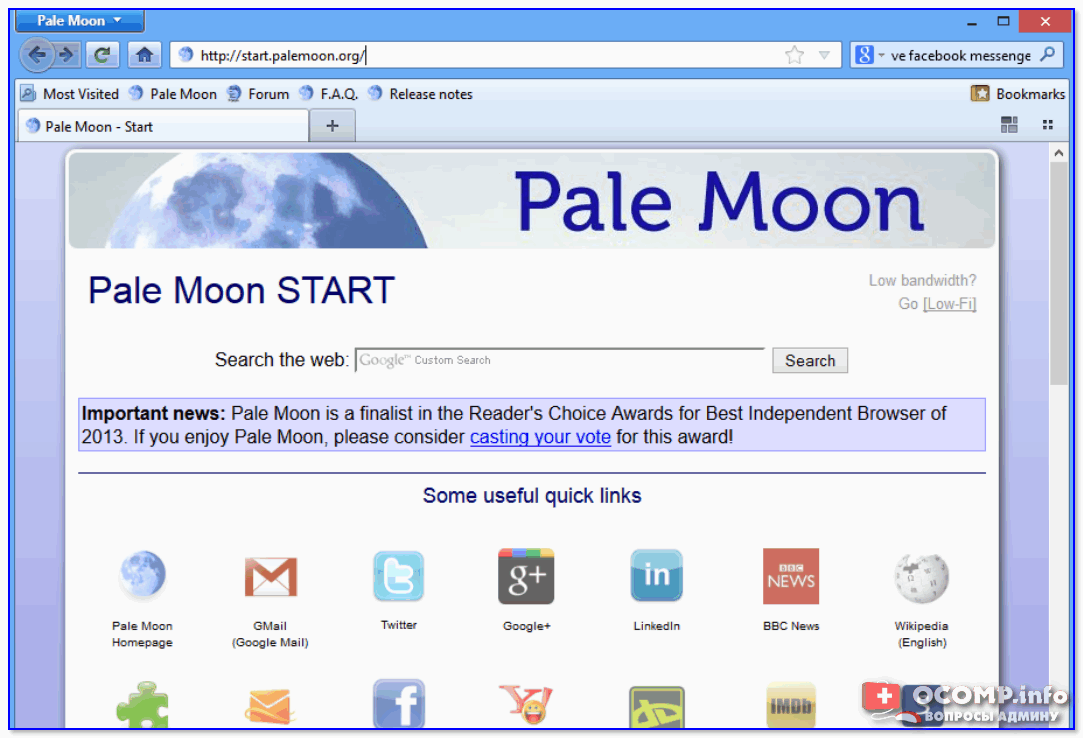
Palemoon — скриншот главного окна браузера
Но благодаря доработкам разработчиков, браузер потребляет существенно меньше ресурсов и работает на порядок быстрее своего старшего брата (по заверениям разработчиков до 25%).
Сохранена полная совместимость с расширениями для Firefox. Так же стоит отметить поддержку русского языка (хотя ставится дополнение отдельно).
В общем, если у вас тормозят современные популярные браузеры — рекомендую попробовать его в первую очередь!
2) K-Meleon
Еще один браузер, разработанный на движке Gecko (как и предыдущий, как и Mozilla Firefox).

K-Meleon — скрин главного окна
Отличает этот браузер от остальных: его очень низкие системные требования и быстрота работы. Также стоит отметить, что на панели инструментов в K-Meleon есть кнопки, дающие возможность быстро отключить весь флеш-контент и скрипты на веб-странице (удобно для борьбы с рекламой).
Браузер полностью бесплатный, с открытым исходным кодом. Разработан специально для ОС Windows 32 bit (Win 32).
3) Falkon (ранее QupZilla)
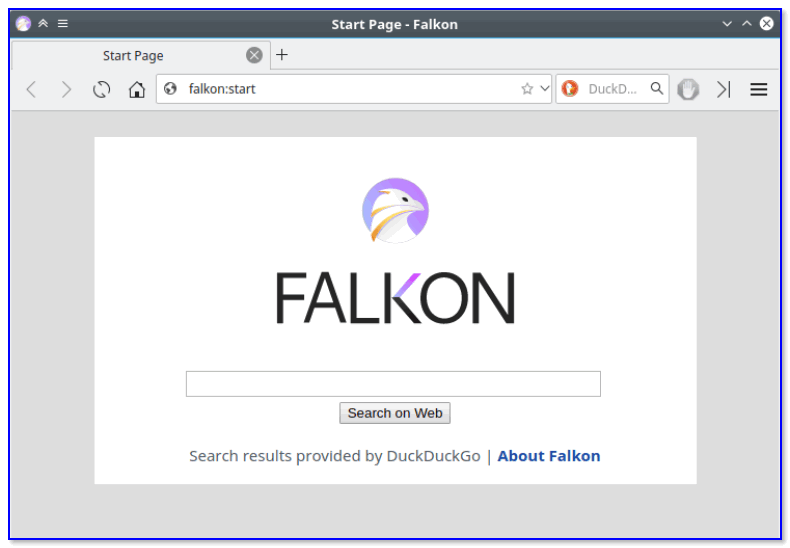
Falkon — стартовая страничка / как феникс
Falkon отличается прежде всего тем, что он легкий (работает даже на бюджетных ПК), быстрый (странички очень быстро загружаются), и проект поддерживается практически всеми платформами (Windows, Android, Linux и т.д.).
Falkon, к тому же поддерживает все самые популярные функции в браузерах: закладки, умная поисковая строка, история посещений и др. По умолчанию в этом браузере включена блокировка рекламы (разновидность плагина AdBlock).
4) Maxthon Nitro
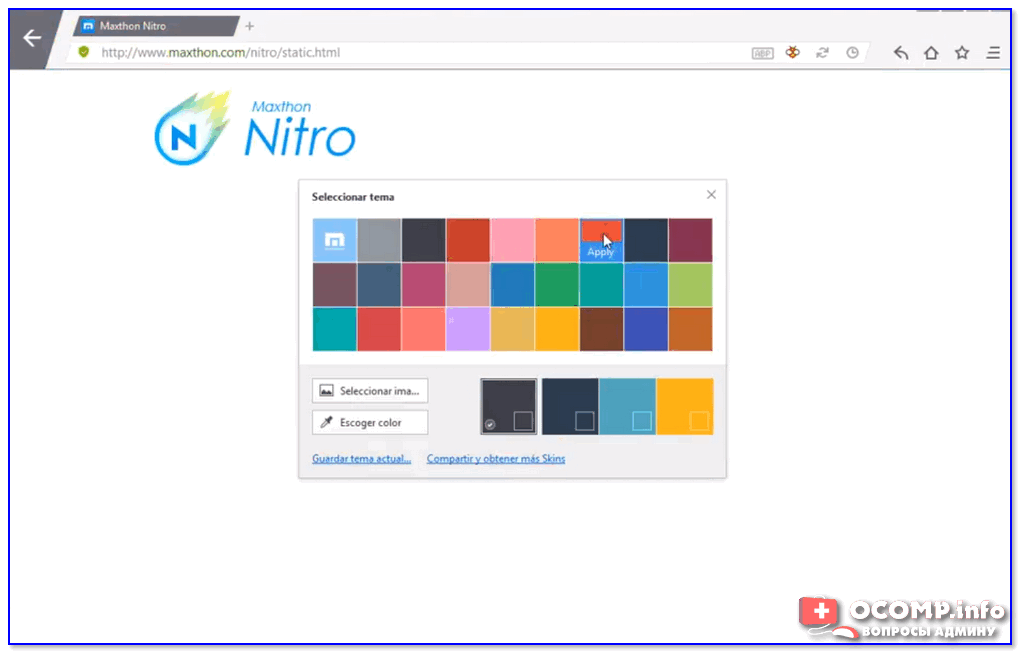
Стартовая страничка браузера
Этот браузер является младшим братом Maxthon. Отличается он от полноценного своего собрата, как вы поняли, несколькими важными вещами:
На самом деле, браузер получился легким и быстрым. Рекомендую однозначно к ознакомлению!
5) Otter Browser

Этот браузер разработан на основе классической Opera (V.12). Хочу сразу же заметить, что этот обозреватель ни 100% копия самой Opera, а хорошо проработанная и изменённая до неузнаваемости версия! 👌
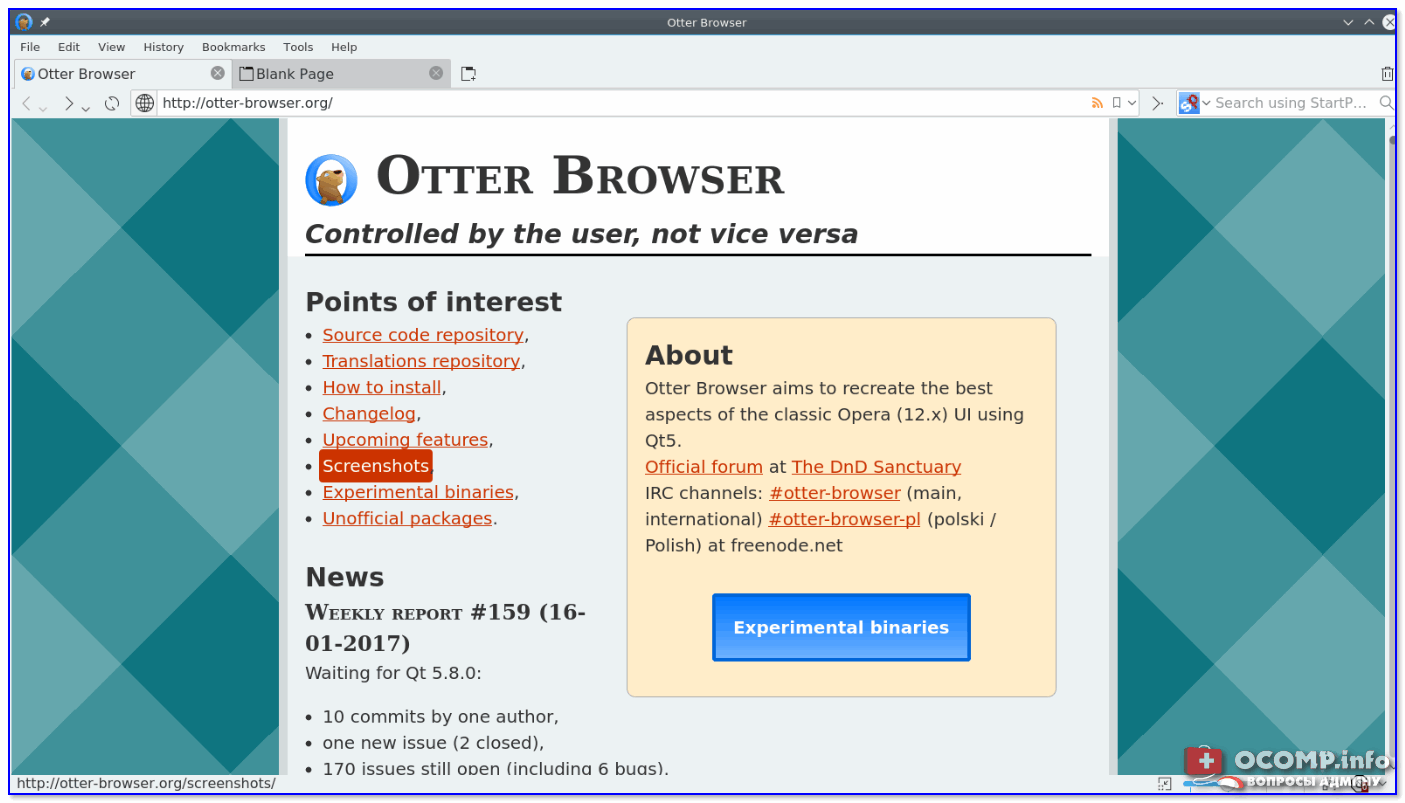
Otter Browser — как выглядит страница приветствия
Что его отличает от других конкурентов:
6) Browzar Black
Потрясающе легкий браузер! При работе с ним, можете быть спокойны — он удалит все ваши следы пребывания, всю историю, куки и пр. Точнее, лучше сказать, что он вообще это не хранит!
Добавьте к этому, что его не нужно устанавливать и его вес составляет меньше мегабайта (по крайней мере на момент написания статьи ☝).
Browzar Black — с виду обычный браузер.
Так же поражает быстрота обработки браузером ваших запросов и открытие веб-страничек: они показываются буквально молниеносно (быстрее чем в Chrome!). Объясняется это тем, что браузер в функциональных возможностях сильно урезан, поэтому его применение необходимо в тех случаях, когда другие браузеры тормозят и не дают нормально читать веб-странички.
Так что, этот браузер подойдет всем обладателям слабых ПК, рекомендую однозначно к ознакомлению!
Из недостатков : в браузере нет важных функций, например, он не запоминает введённые вами пароли (вам каждый раз придется вбивать их заново), не ведет историю, не работает с элементами ActiveX. В общем, использовать его нужно точечно и по назначению (для повседневной работы на обычном ПК — я бы его не стал рекомендовать. ).
Представленный список выше — не панацея. Готов к конструктивной критике в комментариях.
Первая публикация: 09.09.2017
Корректировка статьи: 6.01.2020


Не работает толком на старых компах это ПО. Палемун на древний ноут не ставится из-за отсутствия поддержки определенных инструкций, а не от того что он тормоз.
Приветствую. А насколько древний ваш ноутбук? Какая ОС на нем?
Pale Moon и QupZilla требуют ОС начиная с Win7, так что мало подходят для данной темы.
Есть неофициальные сборки Palemoon работающие под XP.
У меня на стародревнем рабочем компе под Windows 7 отлично работал Palemoon, пока вдруг не начал подтормаживать и вызывать вылеты видеодрайвера. Тогда я наткнулся на эту статью и решил попробовать K-meleon, который, к моему удивлению, работает ещё быстрее, чем Palemoon, нО в нём не работает Captcha на некоторых сайтах. Из-за этого стало невозможно на них залогиниться или зарегаться. Попробую ещё другие из списка =)
Из браузеров, указанных в статье, я пользуюсь 2-мя: K-meleon и Qupzilla. Оба этих браузера очень хороши и позволяют открывать страницы быстрее, чем наиболее популярные программы. Из недостатков могу отметить ограниченное количество расширений и недостаточно хороший уровень блокировки рекламы.
У Qupzilla устаревший движок Webkit, что иногда приводит к неправильному отображению веб-страниц. У меня Qupzilla версия 1, она работает стабильно, вылеты случаются редко, а вот Qupzilla 2 и выше вообще использовать невозможно, постоянные падения браузера после загрузки 2-3 страниц.
И еще у вас не упомянут браузер Seamonkey, по скорости загрузки страниц он сопоставим с K-meleon и Qupzilla, но лишен их недостатков, связанных с отсутствием нужных расширений и блокировкой рекламы. Я поставил Seamonkey своим основным браузером, к тому же он регулярно обновляется, в отличии от других легких браузеров.
Благодарю за дополнение.
А я попользовалась Vivaldi месяц, но он оказался жутко тормозным, пока что перешла на Cent Browser, наверное не самый легкий вариант, но другого для моих нужд просто не нашлось.
Мария: большое спасибо за ваш комментарий о Cent Browser! Безмерно вам благодарен!
А как же Pentium-3, тем более, что он поддерживает Windows XP? На Pentium-4 может вполне вменяемо и сносно работать любой современный браузер, особенно, если там оперативной памяти от 1,5 ГБ ОЗУ.
Но в Pentium-3 есть ряд специфических ограничений, в т.ч. и искусственных — отказ от SSE2 (есть софт, включая разные мелкие утилиты (которые, очевидно, способны работать с SSE1, но не поддерживаются ей, а под ‘Windows XP with SSE2’ работают, который эмулирует набор SSE1-инструкций, на котором можно проверить возможность запуска данных программ — могу конфиги для эмуляции SSE1-процессоров из BOCHS’а подбросить на почту).
Соглашусь насчёт того, что Pentium-II и ниже нет смысла рассматривать, т.к. там нельзя апнуть память до 1 ГБ ОЗУ или выше и тогда ещё не было современного Интернета (Pentium-3 можно апгрейдить до 1-2 ГБ ОЗУ, несмотря на его старость, там узкое место — малая [128-512 МБ ОЗУ] и медленная [PC100 / PC133] оперативная память, видеокарта (иногда может быть обрезана до 4 МБ, хотя вполне может встречаться до 32-64 МБ, из плюсов — не встроена в процессор, а является AGP-совместимой), хоть и вполне обычная для тех времён, медленный полудохлый или, вовсе, ремапленный жёсткий диск и процессорная одноядерность, что стало важным с выходом новых версий программ [современный SATA-винчестер имеет скорость больше, чем у IDE-винчестера, хоть и не намного — на 30-60 % в мелких файлах]) и процессорных ресурсов не хватит для воспроизведения онлайн-видео — если выставить разрешение в 640×480, то с этим ещё можно работать в MPC-HC v1.7.11, причём даже в качестве 480p (не шучу, сам сегодня проверял, только стоит иметь в виду, что в 720p будет слайдшоу с 3fps, 480p на экспериментальном ПК выдавало 25fps, скорее всего — задуманных авторами роликов на YouTube). Современный Интернет появился с Pentium-III и процессорами на 0,5 ГГц и выше, 128 MB SDRAM PC100 и видеокартами по 4 МБ. Так что странно, что там даже YouTube тупит, хотя функционально ничего не изменилось с 2010-го года (в 2005-2010-м году, на P-III сервис работал стабильно).
И ещё стоит добавить, что современный урезанный K-Meleon 76.2 Pro прекрасно идёт на аппаратуре со 128 MB SDRAM PC100 и Pentium-III (несмотря на то, что там браузер на базе движка Firefox 52.9 — неплохо работает, если запускать одну страницу и отключать тормозной ютубовский плеер), единственное, что стоит заменить на такой аппаратуре — HDD на SSD, если она чем-то дорога. Можно апнуть до 1 ГБ ОЗУ, если есть возможность и данный ПК не является чёрным вертикальным «гробом», а белым горизонтальным «ящиком», видеокарту — по собственному усмотрению, потому что она не имеет особого смысла в работе браузера. Остальные тормоза — от перегруженности сайтов. Из минусов — в нём не работает WEB-версия WhatsUp, несмотря на подмены пользовательских агентов, возможно — вырезано что-то очень чувствительное.
Если, по каким-то причинам, Windows XP SP3 Pro тормозит, то можно установить Windows POSReady 2009, т.к. она немного легче оригинала, но подтянуть mspaint.exe стоит, так как его там нет, Windows FLP — не стоит: мало того, что построена на устаревшей Windows XP SP2 Pro, так ещё там очень много вырезано важного системного функционала — компьютерные форумы в помощь.
Vladimir O., спасибо за крутую инфу, про «пос» не знал даже.
Я ещё добавлю что, если нужно сидеть в WhatsApp, то данный сервис можно открыть в SeaMonkey 2.48SSE (он на базе Firefox 51, потому — стоит изменить User-agent в about:config, за который отвечает строка general.useragent.override — туда нужно внести юзер-агентную строку, чтобы WhatsApp открывал себя).
Из браузеров сгодятся K-Meleon 76.2, SeaMonkey 2.48SSE и TheWorld Browser 6.2 / 7.0 (предельная верхняя версия зависит от поддержки SSE2).
Владимир, спасибо вам за информацию.
Подскажите пожалуйста, интересен браузер K-Meleon последней версией, но не знаю как на нем сделать чёрный режим, что бы сайты были чёрными, а текст белый.
Прошерстил весь интернет, ролики на YouTube, нашёл только 2 ответа на эту тему, но ни один из них не помог.
Если будет возможность, подскажите, как можно решить эту проблему.
Моя почта 812@optolist.ru
Если кто подскажет, буду вам признателен.
Олег, совет вроде как не совсем вам подходит, но вдруг устроит. Есть такая утилита CareUEyes (нужна про версия): для регулировки яркости и контрастности монитора (утилита очень простая). В ней есть несколько режимов работы: попробуйте выбрать затемненный и поднастроить его, возможно вас устроит.
Спасибо, Alexandr.
Хотелось бы узнать, кто знает подскажите.
Операционная система Windows xp sp3, использую браузер K-Meleon последней версии, установлено расширение Ultra Surf (смена ip), но оно часто не работает.
Есть ли работающие программы по смене ip, впн, которую можно установить на Windows xp sp3?
Кто пользуется такой, посоветуйте пжл.